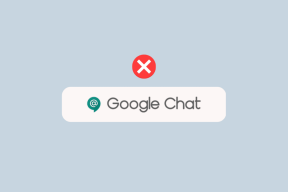Kako prikazati proširenja datoteka u sustavu Windows 10
Miscelanea / / November 28, 2021
Kako prikazati proširenja datoteka u sustavu Windows 10: Datotečni nastavak je završetak datoteke koji pomaže u identifikaciji vrste datoteke u sustavu Windows 10. Na primjer, naziv datoteke “example.pdf” ima ekstenziju datoteke “.pdf” što znači da je datoteka povezana s adobe acrobat readerom i pdf datoteka. Ako ste početnik u Windowsima, vrlo je važno vidjeti ekstenziju datoteke kako biste identificirali vrstu datoteke koju pokušavate otvoriti.
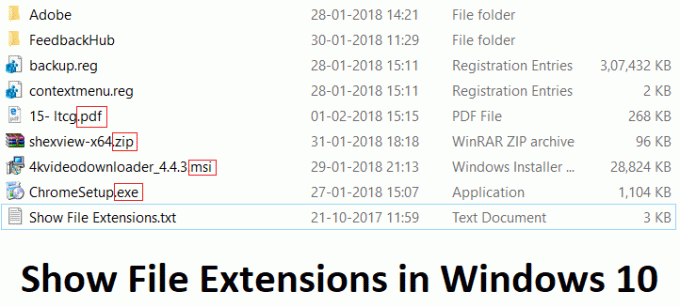
Ali prvo, trebali biste znati zašto su proširenja datoteka važna, pa, važna je jer biste mogli kliknuti na zlonamjerne/virusne datoteke, a da to niste ni znali. Na primjer, preuzeli ste datoteku security.pdf.exe, sada ako imate skrivenu ekstenziju datoteke, vidjet ćete samo datoteku kao security.pdf što predstavlja veliki sigurnosni rizik jer ćete sigurno otvoriti datoteku misleći da je vaš pdf datoteka. Ova datoteka može potencijalno oštetiti vaš sustav i zato su proširenja datoteka važna.
Kada su ekstenzije datoteka onemogućene, i dalje ćete vidjeti ikonu programa koji je povezan s tom vrstom datoteke. Na primjer, ako imate datoteku test.docx, čak i ako je proširenje datoteke onemogućeno, ipak biste to učinili pogledajte Microsoft Word ili zadanu ikonu programa na datoteci, ali bi ekstenzija ".docx" bila skrivena.
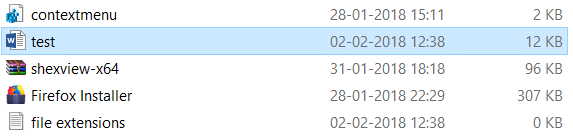
To ne znači da vas virus ili zlonamjerni softver ne mogu prevariti jer mogu prikriti ikonu vaše datoteke upišite i i dalje biti zlonamjerni program ili aplikacija, stoga je uvijek dobra ideja omogućiti ekstenzije datoteka u Windows. Dakle, bez gubljenja vremena, pogledajmo Kako prikazati proširenja datoteka u sustavu Windows 10 uz pomoć dolje navedenog vodiča.
Sadržaj
- Kako prikazati proširenja datoteka u sustavu Windows 10
- Metoda 1: Prikaži proširenja datoteka putem opcija mape
- Metoda 2: Prikaži proširenja datoteka putem postavki File Explorera
Kako prikazati proširenja datoteka u sustavu Windows 10
Biti siguran za stvoriti točku vraćanja, za slučaj da nešto krene po zlu.
Metoda 1: Prikaži proširenja datoteka putem opcija mape
1. Potražite upravljačku ploču u Windows pretraživanju, a zatim kliknite na rezultat pretraživanja da biste otvorili Upravljačka ploča.

Bilješka: Ili možete izravno otvoriti Opcije mape pritiskom na tipku Windows + R, a zatim tipkanjem C:\Windows\System32\rundll32.exe shell32.dll, Options_RunDLL 7 i kliknite OK.
2. Sada kliknite na Izgled i personalizacija unutar Upravljačke ploče.

3. Na sljedećem zaslonu kliknite na Opcije File Explorera.

4. Sada prijeđite na Kartica Prikaz i poništite "Sakrij ekstenzije za poznate vrste datoteka.“
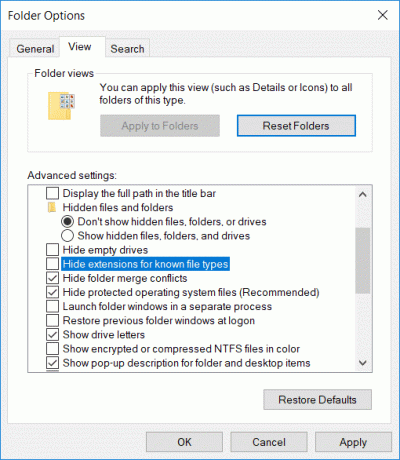
5. Kliknite Primijeni, a zatim OK.
6. Ponovo pokrenite računalo da biste spremili promjene.
Metoda 2: Prikaži proširenja datoteka putem postavki File Explorera
1.Pritisnite Windows tipka + E da otvorite File Explorer.
2. Sada kliknite na Kartica Prikaz i kvačicom "Ekstenzije naziva datoteke.“
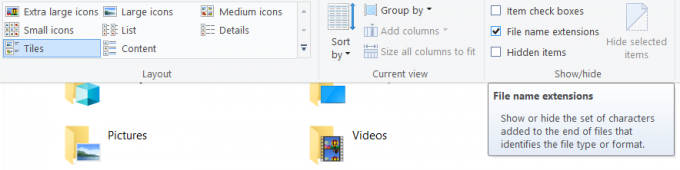
3. Ovo će omogućiti ekstenzije datoteka dok ih ponovno ne poništite.
4. Ponovno pokrenite računalo.
Preporučeno:
- Popravite kako se upravljačka ploča NVIDIA ne otvara
- Kako resetirati korištenje mrežnih podataka u sustavu Windows 10
- Popravi upravljački program Nvidia Kernel Mode prestao je reagirati
- Kako onemogućiti gumb za prikaz zadataka u sustavu Windows 10
To je to što ste uspješno naučili Kako prikazati proširenja datoteka u sustavu Windows 10 ali ako još uvijek imate pitanja u vezi s ovom objavom, slobodno ih postavite u odjeljku komentara.